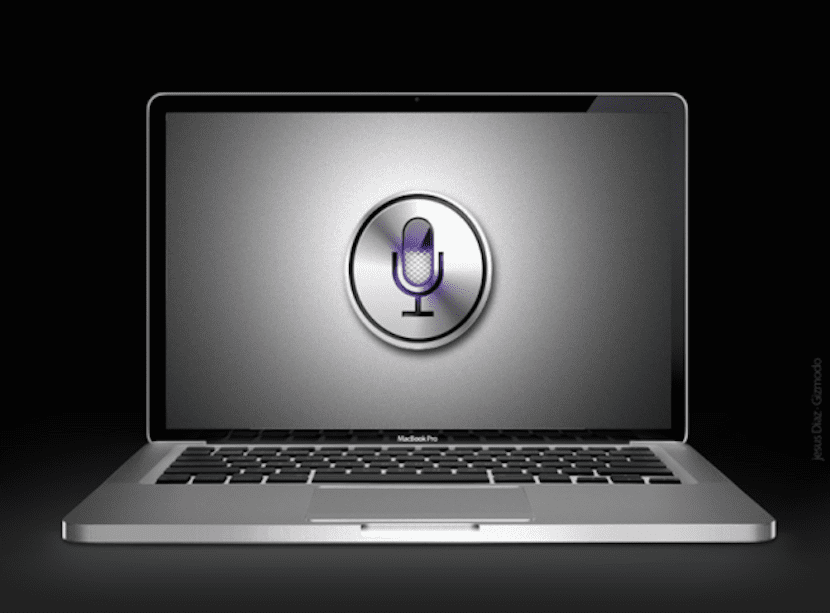
Sa dolaskom iOS 8 i novijih OS Predaja y neprekidnost u oba sistema, dozvoljavajući određene radnje koje smo započeli na uređaju mogu se nastaviti na Macu i obrnuto. Stvari koje se mogu učiniti s ovim novim konceptom rada su donekle ograničene i Apple ga još nije u potpunosti razvio.
Međutim, i naš zaboravljeni iOS lični asistent, Siri, i novi Touch ID nisu uzeti u obzir u OS senzoru otiska prsta. Sada, samo zato što nisu implementirali mogućnost korištenja Siri na Macu ne znači da se to ne može učiniti.
Kao što smo vam rekli, sa dolaskom iOS 8 i OS Handoff, kontinuitet i mogućnost upravljanja iPhone-om ili iPad-om, sve dok je povezan na električnu mrežu koristeći komandu “Hello Siri”, jer nas sada naš uređaj uvijek sluša.
U ovom članku ćemo vam reći, u malom tutorijalu, kako kontrolirati, iako nije sasvim jednostavno, vaš Mac koristeći glasovne komande uz pomoć Siri. Prije nego što počnemo, moramo naglasiti da će ono što ćemo predložiti raditi samo za vas. Ako, s jedne strane, imate Mac koji je kompatibilan neprekidnost a sa druge strane imate iDevice sa instaliranim iOS 8 i aktiviranim Siri asistentom. Ako ispunjavate ove dvije premise, koraci koje morate slijediti su sljedeći:
- Prvo što morate učiniti je pogledati ove upute od Apple-a o tome kako to učiniti konfigurišite kontinuitet. U OS X morate ići na Sistemske postavke > Općenito i aktivirajte Predaja a na iOS uređaju moramo ući Postavke>Općenito>Handoff i predložene aplikacije. Nakon što smo aktivirali Predaja U oba tima idemo na drugi korak.
- Moramo imati aktiviranu sinhronizaciju bilješki na našem iCloud računu. Da bismo to učinili moramo ga aktivirati na oba računara podjednako. Da vidimo da li smo ga aktivirali na Macu, idemo Sistemske postavke>iCloud a u prozoru koji se pojavi moramo se uvjeriti da je odabrana stavka Notes. Sada, na iOS uređaju moramo ući Postavke> iCloud i mi to potvrđujemo.
- Sada ćemo napraviti test sinhronizacije i kreirat ćemo, na primjer, bilješku koristeći glasovnu komandu sa Siri na iPhoneu. reći ćemo Napravite bilješku pod nazivom "sjaj". Moramo imati na umu da su imena koja dajemo tim bilješkama ona koja ćemo koristiti u budućnosti za kontrolu našeg Mac-a, pa zastanite na trenutak i smislite dobro ime.
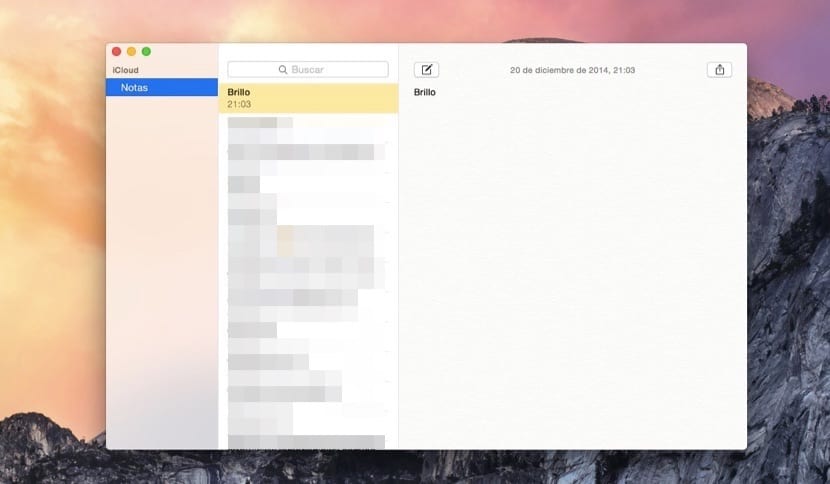
- Provjeravamo da je ova bilješka kreirana na iPhoneu i da je sinkronizirana na Macu.
- Sada dolazi drugi dio ovog tutorijala, za koji moramo preuzmite ovaj AppleScriptpozvana SiriListener2.scpt, sa kojim ćemo moći da kontrolišemo naš Mac koristeći glasovne komande.
- Nastavljamo proces pretvaranjem tog AppleScript-a u aplikaciju za koju, nakon što je preuzmemo, moramo je urediti pomoću Script Editor koje možemo otvoriti kroz Spotlight pisanjem Urednik skripte. Sada gledamo preuzimanja fajl SiriListener2.scpt i kliknite na Otvori, nakon čega se otvara editor.

- Sada moramo otići na gornji meni i kliknuti na Datoteka> Izvoz, odabirom iz padajućeg menija koji kaže Format datoteke>Aplikacija i označavamo opciju Ostanite otvoreni nakon menadžera izvršenja. Moramo imati na umu da skripta koju smo preuzeli dolazi sa komandama na engleskom, tako da je uvijek možemo urediti i promijeniti te komande za ekvivalent na španskom.
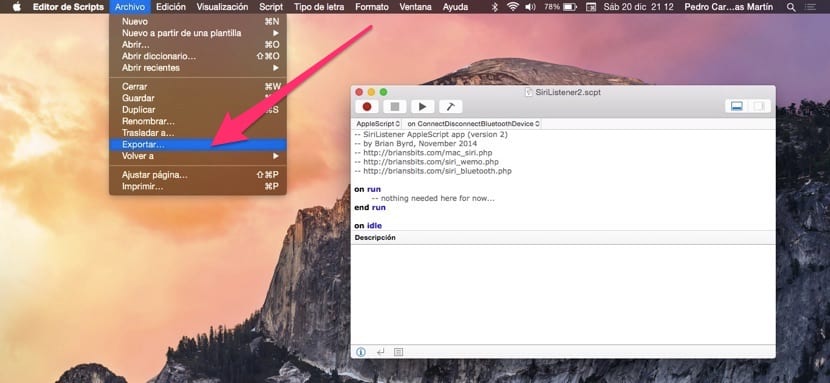
- Nakon što smo sa velikim strpljenjem izmijenili komande, ostaje samo da izvršimo AppleScript, koji je sada aplikacija. Pogubljeni i Ostavljamo ga da radi u pozadini neprekidno, jer inače izum neće raditi. Kreiramo bilješke sa naredbama koje želimo i kada se sinkroniziraju one će biti izvršene.
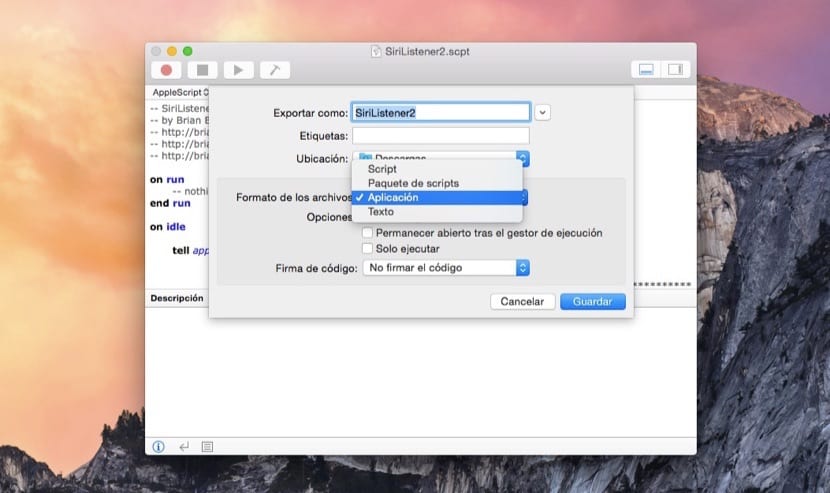
Pa, sa ovim tutorialom ste bili u mogućnosti da kreirate sistem koji, koristeći glasovne komande, radi ono što mu kažete sa Siri, svaki put kreirajući novu belešku koja će se automatski izbrisati. Možete to učiniti i ručno i uzeti iPhone, upisati Notes, napisati naredbu i vidjet ćete koliko sekundi kasnije to radi računar. Ukratko, pomalo čudna vježba programiranja.